Configuración de Azure Virtual WAN
El equipo de TI de Contoso tiene varias opciones para implementar los servicios de red en un entorno híbrido. Azure Virtual WAN es un servicio que consolida muchos de estos servicios de red y proporciona una interfaz operativa coherente para la seguridad, el enrutamiento y la infraestructura de la red.
¿Qué es Azure Virtual WAN?
Azure Virtual WAN es un servicio de redes. Reúne varias características de red, seguridad y enrutamiento en una única interfaz operativa. Puede implementar Azure Virtual WAN para disponer de las siguientes características:
- Conectividad de sucursales
- Conectividad VPN S2S
- Conectividad VPN (usuario remoto) P2S
- Conectividad privada (ExpressRoute)
- Conectividad en la nube (conectividad transitiva para redes virtuales)
- Interconectividad de ExpressRoute para VPN
- Enrutamiento
- Azure Firewall
- Cifrado para conectividad privada
La arquitectura de Azure Virtual WAN es como una estrella, con un centro (regiones de Azure) y picos (las características de la lista anterior).
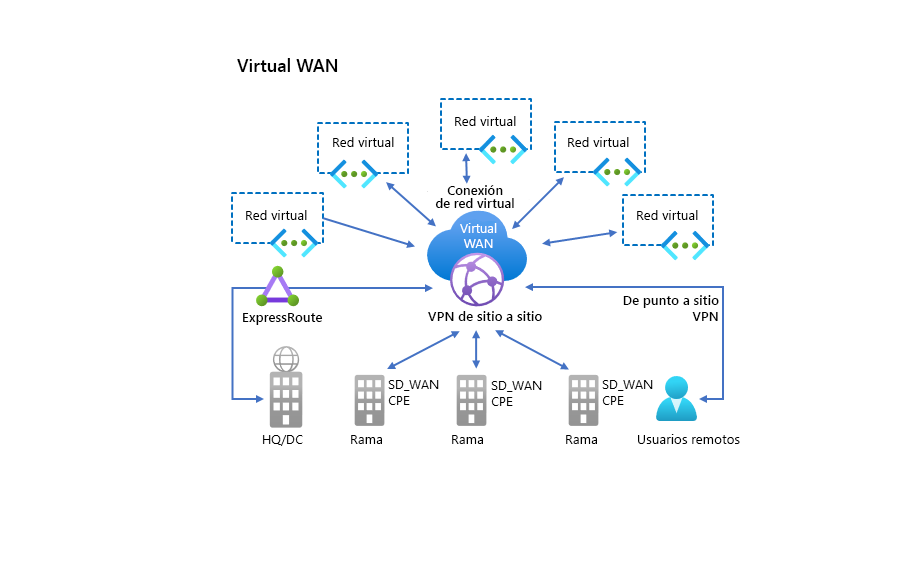
Hay dos tipos de redes de Azure Virtual WAN disponibles, como se explica en la tabla siguiente.
| Tipo de Virtual WAN | Tipo de centro de conectividad | Configuraciones disponibles |
|---|---|---|
| Básica | Básico | Solo VPN S2S |
| Estándar | Estándar | ExpressRoute, VPN P2S, VPN S2S y de red virtual a red virtual a través de un centro de conectividad virtual |
Configuración de una red WAN virtual
En la tabla siguiente, se describen los componentes que debe configurar para implementar una red WAN virtual.
| Componente | Descripción |
|---|---|
| Red WAN virtual | Una red WAN virtual representa un mapa virtual de la red de Azure y es una colección de varios recursos que contienen vínculos a los centros de conectividad virtuales de la red WAN virtual. |
| Centro de conectividad virtual | Un centro de conectividad virtual es una red virtual administrada por Microsoft que contiene varios puntos de conexión de servicio para habilitar la conectividad. |
| Conexión de red virtual de centro de conectividad | La conexión de red virtual de centro de conectividad se usa para conectar el centro de conectividad a la red virtual. |
| (Versión preliminar) Conexión de centro de conectividad a centro de conectividad | Todos los centros de conectividad están interconectados en una red WAN virtual. |
| Tabla de rutas del centro de conectividad | Crea una ruta de centro de conectividad virtual y la aplica a la tabla de rutas del centro de conectividad virtual. |
| Sitio | El sitio representa el dispositivo VPN del entorno local y su configuración, y se usa únicamente para las conexiones de sitio a sitio. |
Para configurar una conexión S2S con Azure Virtual WAN, debe realizar los siguientes pasos generales:
- Cree una WAN virtual.
- Crear un centro.
- Crear un sitio.
- Conectar un sitio a un centro de conectividad.
- Conectar un sitio VPN a un centro de conectividad.
- Conectar una red virtual a un centro de conectividad.
- Descargar un archivo de configuración.
- Revisar la red WAN virtual.
Aunque algunos de estos pasos se explican en las secciones siguientes, puede encontrar información adicional sobre cómo implementar esta solución en Tutorial: Creación de una conexión de sitio a sitio mediante Azure Virtual WAN. También encontrará más información sobre cómo interpretar la configuración necesaria para cada uno de los pasos de las secciones siguientes.
Crear una instancia de Virtual WAN
Para crear una red WAN virtual, en Azure Portal, siga este procedimiento:
Seleccione Agregar un recurso.
Busque y seleccione Red WAN virtual.
En la página Red WAN virtual, seleccione Crear.
En la hoja Crear una red WAN, seleccione los datos de Suscripción, Grupo de recursos y Ubicación.
Escriba un Nombre y seleccione el Tipo.
Seleccione Revisar y crear y, luego, Crear.
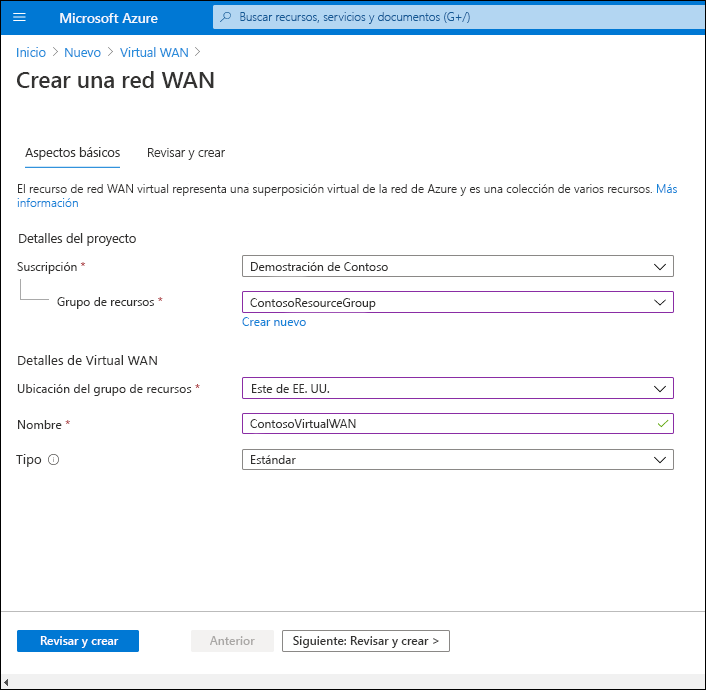
Crear un concentrador
Para crear un centro de conectividad:
Conéctese a la red WAN virtual que acaba de crear.
En Conectividad, seleccione Centros de conectividad.
En la barra de herramientas, seleccione + Nuevo centro de conectividad.
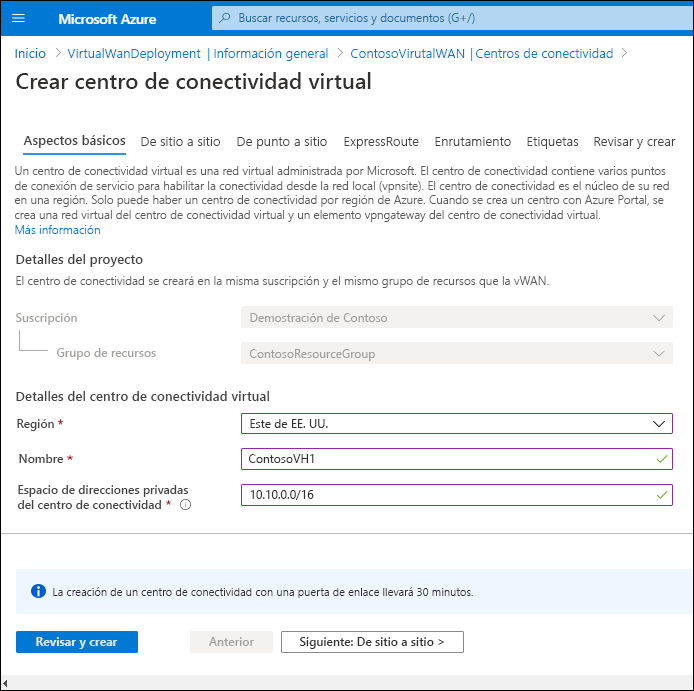
Configure las opciones que se describen en la tabla siguiente.
Pestaña Configuración Conceptos básicos Seleccione la Región del centro de conectividad virtual, escriba un Nombre y configure el Espacio de direcciones privadas del centro de conectividad. Sitio a sitio Si desea habilitar una conexión S2S, elija Sí y seleccione ASN y Unidades de escalado de puerta de enlace. Punto a sitio Si desea habilitar una conexión P2S, elija Sí y seleccione Unidades de escalado de puerta de enlace y una Configuración de punto a sitio. Indique también el Grupo de direcciones de clientes. ExpressRoute Si desea habilitar ExpressRoute, elija Sí y seleccione Unidades de escalado de puerta de enlace. Enrutamiento Si tiene previsto usar el enrutamiento, proporcione la información de los campos Si el prefijo de destino es y Enviar a la dirección del próximo salto. Seleccione Revisar y crear y, luego, Crear.
Crear un sitio
Utilice el siguiente procedimiento para crear un sitio.
En la página Red WAN virtual, en Conectividad, seleccione Sitios VPN.
En la barra de herramientas, seleccione + Crear un sitio.
En la hoja Crear un sitio VPN, configure las opciones que se describen en la tabla siguiente.
Pestaña Configuración Conceptos básicos Seleccione la Región del sitio, escriba un Nombre y especifique el Proveedor del dispositivo. Habilite o deshabilite Border gateway protocol (Protocolo de puerta de enlace de borde) y especifique el Espacio de direcciones privadas. Vínculos Agregue los vínculos necesarios en la ficha Vínculos. Especifique el Nombre del vínculo, el Nombre de proveedor, la Velocidad, la Dirección IP, la Dirección BGP y el ASN. Seleccione Revisar y crear y, luego, Crear.
Conectar un sitio VPN a un centro de conectividad
Utilice el siguiente procedimiento para conectar el sitio VPN al centro de conectividad.
- En Azure Portal, seleccione el sitio que acaba de crear y elija Conectar sitios de VPN.
- Escriba una clave previamente compartida.
- Seleccione la opción adecuada para Propagar la ruta predeterminada. La opción Habilitar permite que el centro de conectividad propague una ruta predeterminada aprendida a esta conexión.
- Seleccione Conectar.
Conectar una red virtual a un concentrador
Use el procedimiento siguiente para crear la conexión entre el centro de conectividad y una red virtual.
- En la página de la red WAN virtual, seleccione Conexiones de red virtual.
- En la página Conexión de red virtual, seleccione + Agregar conexión.
- En la página Agregar conexión, rellene los siguientes campos y seleccione Aceptar:
- Nombre de conexión
- Concentradores
- Suscripción
- Virtual network